老司机面对win10系统在不同窗口设置不同的输入法的处理
时间:2021-10-19 13:33 编辑:admin
依据网友的反响发觉win10系统在不同窗口设置不同的输入法的情况是大多数网友的困惑之处,固然处理起来也不难,然而还是有一些小伙伴不明白win10系统在不同窗口设置不同的输入法应该怎样解决。因此就有很多小伙伴来向我咨询win10系统在不同窗口设置不同的输入法问题的处理过程。其实只需要1、按下WIN+X键打开功能菜单,进入控制面板; 2、在控制面板中,查看方式为分类,点击 语言下面的输入法;的步骤就搞定了,对win10系统在不同窗口设置不同的输入法还有疑惑的朋友,就随小编一起来看看吧!
1、按下WIN+X键打开功能菜单,进入控制面板;
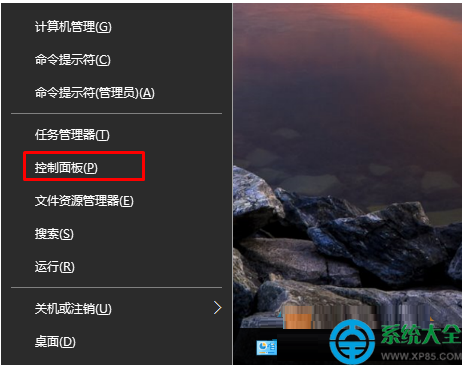
2、在控制面板中,查看方式为分类,点击 语言下面的输入法;
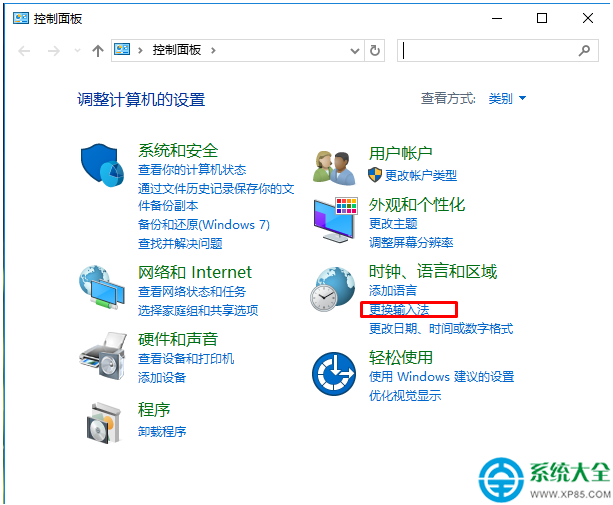
3、然后再点击高级设置;
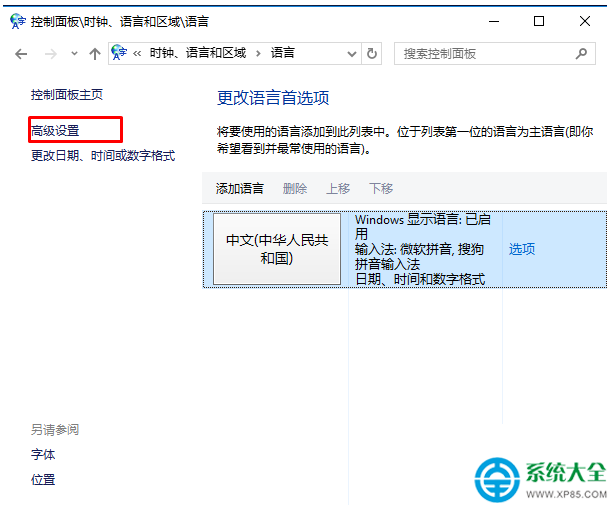
4、最后勾选“允许我为每个应用窗口设置不同的输入法”后保存就可以了~理
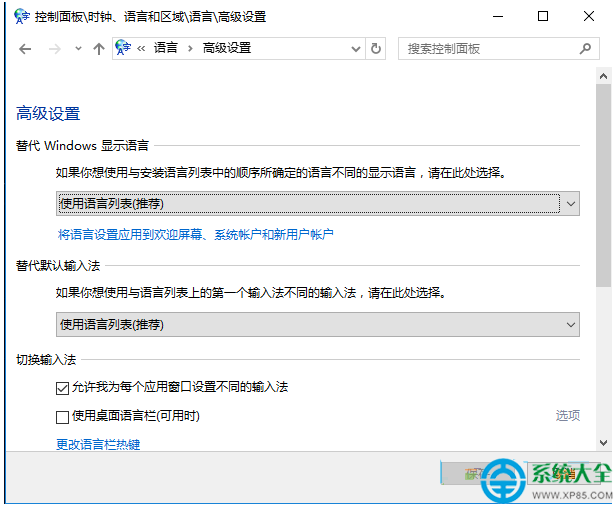
以上就是关于win10系统在不同窗口设置不同的输入法的操作方法,不会的小伙伴们来跟着小编一起学习吧!小编就讲解到这里了,我们下期再会!


















共0条
以上留言仅代表用户个人观点,不代表本站立场
立即评论